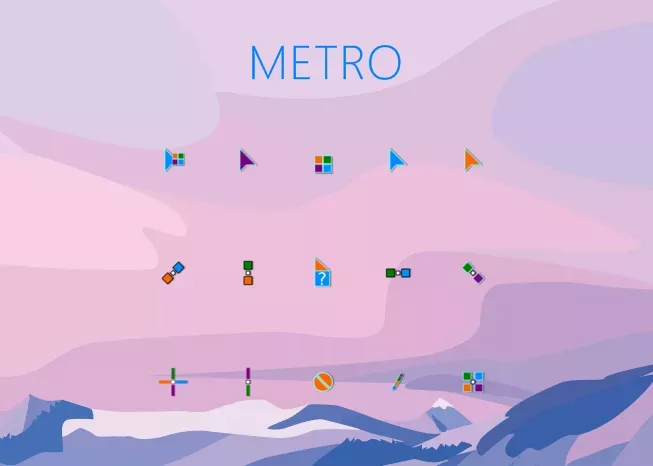Это изображение иллюстрирует набор курсоров для операционной системы Windows, специально разработанных для игры Metro Exodus. Курсоры изображены в виде стилизованного логотипа M, где буква M имеет форму головы. Логотип M представлен в различных цветах, включая желтый, черный и белый. Курсоры показаны на разных фонах, включая сплошной белый фон и черный фон. Дизайн курсоров является элегантным и современным, отражая стиль игры Metro Exodus.
Попробовать онлайн
Выберите любой, чтобы активировать предварительный просмотр в браузере
Как установить указатели мыши
- Скачайте и распакуйте архив metro_exodus_pointer_mouse_cursor_by_yeshus_dfjgisv.rar с помощью 7zip.
- Для Windows 10/11: используйте сочетание клавиш Win+I, чтобы открыть окно «Настройки». Или нажмите «Пуск», а затем иконку шестеренки. Перейдите в раздел «Темы» и кликните на пункт «Курсор мыши».
- Для Windows 7/8/8.1: откройте панель управления, раздел «Оборудование и звук». Там будет ссылка «Мышь» в разделе «Устройства и принтеры».
- В результате откроются свойства мыши. Перейдите во вкладку «Указатели».
- Если в архиве присутствует файл формата *.inf, нажмите по нему правой кнопкой и выберите пункт «Установить» в контекстном меню. Схема автоматически появится в списке доступных и Вам останется только выбрать её, после чего применить изменения.
- Если в архиве нет установщика, необходимо вручную задать курсор для каждого состояния. Жмите на кнопку «Обзор» и выбирайте нужный указатель. Выбирать все не обязательно. Будет достаточно задать «Основной режим», «Фоновый режим», «Занят» и еще несколько на свой вкус. По окончанию нажмите «Сохранить как», чтобы записать созданную схему в память операционной системы.
- Нажмите «ОК», чтобы сохранить изменения.
Содержимое архива
+ Metro Exodus Pointer
+ Fondo blanco
+ Busy
- 10.ani
+ Static
- BW.cur
+ Waiting
- 10.ani
+ Waiting 2
- 20.ani
+ Fondo negro
+ Busy
- busy.ani
+ Static
- Metro cursor.cur
+ waiting
- waitng.ani
+ waiting 2
- waiting 2.ani
+ Transparente
+ Busy
- busy 1.ani
+ Busy 2
- busy 2.ani
+ Static
- BW.cur
+ Waiting
- waiting.ani
С файлом скачивают
Metro
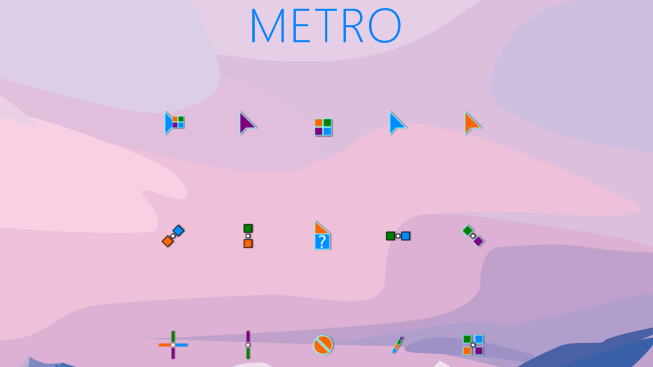
Набор курсоров в стиле Metro. Все указатели разноцветные, в приятных фирменных тонах Windows, которые будут радовать глаз сидя за компьютером. В архиве присутствует файл конфигурации для автоматической установки.
Автор (разработчик): alex1

Смотрите еще
7 комментариев
Порядок вывода комментариев:

0
ASD
(Гость)
13.04.2021 в 20:08
№ 7
круто

0
сергей
(Гость)
02.01.2021 в 14:39
№ 6
топ курсор для игр подходит

0
Павел Романов
(Гость)
12.12.2020 в 11:34
№ 5
Помогите, не работает курсор «недоступно», все равно старый вылезает.

0
Виктор
(Гость)
07.08.2019 в 05:17
№ 4
Отличный курсор, спасибо автору!

0
detrid
(Пользователь)
07.08.2019 в 00:30
№ 3
Мне понравилось как то радует глаз

+1
Bloknot
(Пользователь)
06.08.2019 в 12:49
№ 2
Мне нрав, буду пользоваться.
0
GrayWolf
(Пользователь)
05.08.2019 в 18:40
№ 1
Такого не видел, в копилку. 
Метро 2033 — это захватывающая постапокалиптическая игра, основанная на одноименном романе. Один из способов создать атмосферу игры даже на вашем рабочем столе — установить курсор Метро 2033. Если вы пользователь Windows 10 и хотите освежить обычный курсор в стиле игры, то данная статья предоставит вам пошаговую инструкцию по установке этого курсора.
Прежде всего, вам потребуется скачать файлы курсора Метро 2033 с интернета. Можно воспользоваться поисковой системой, чтобы найти файлы курсора. После того, как файлы будут скачаны, сохраните их на вашем компьютере.
Затем, откройте «Панель управления» на вашем компьютере. Чтобы это сделать, щелкните правой кнопкой мыши по значку «Пуск» в левом нижнем углу экрана и выберите «Панель управления» в контекстном меню.
В «Панели управления» найдите раздел «Оформление». Щелкните на нем, чтобы открыть настройки оформления. Затем выберите вкладку «Курсоры» и найдите кнопку «Обзор». Щелкните на кнопке «Обзор» и найдите файлы курсора Метро 2033 на вашем компьютере. Выберите файлы и нажмите «Открыть».
Важно помнить, что каждая папка курсора содержит разные файлы для разных состояний курсора, таких как «обычный», «нажатие», «загрузка» и т. д. Поэтому, убедитесь, что вы выбираете файлы для каждого состояния курсора, чтобы полностью изменить его.
После того, как выбраны все необходимые файлы курсора, нажмите «OK» для сохранения изменений. Теперь ваш курсор должен быть изменен на Метро 2033. Перезагрузите компьютер, чтобы увидеть изменения.
Теперь вы знаете, как установить курсор Метро 2033 на Windows 10. Наслаждайтесь игровой атмосферой на вашем компьютере и погружайтесь в захватывающий мир Метро 2033.
Содержание
- Курсор метро 2033 на Windows 10: пошаговая инструкция
- Скачайте программу для установки курсора метро 2033
- Распакуйте архив с программой
- Подключите мышь к компьютеру
- Откройте панель управления курсором
- Найдите раздел «Установка нового курсора»
- Выберите загруженный курсор метро 2033
Курсор метро 2033 на Windows 10: пошаговая инструкция
Установка курсора метро 2033 на Windows 10 может дать вашей операционной системе новый стиль и атмосферу. В этой пошаговой инструкции мы расскажем, как установить курсор метро 2033 на Windows 10:
|
Шаг 1: Скачайте и установите программу для изменения курсора. В нашем случае, мы будем использовать программу CursorFX, которую можно скачать с официального сайта. |
|
Шаг 2: После установки программы, откройте ее и найдите раздел с доступными курсорами. |
|
Шаг 3: Скачайте курсор метро 2033 с помощью программы или найдите готовый курсор в Интернете. Обратите внимание, что он должен быть совместим с программой CursorFX. |
|
Шаг 4: Откройте панель управления и найдите раздел с курсорами. Затем выберите опцию «Изменить курсоры». |
|
Шаг 5: Найдите курсор метро 2033 в списке доступных курсоров и выберите его. Затем сохраните изменения и закройте панель управления. |
Теперь ваш курсор метро 2033 установлен на Windows 10! Вы можете наслаждаться новым стилем и атмосферой, которые он приносит.
Не забудьте периодически проверять наличие обновлений для программы CursorFX и курсоров, чтобы быть в курсе последних изменений и исправлений.
Скачайте программу для установки курсора метро 2033
Чтобы установить курсор метро 2033 на Windows 10, необходимо скачать специальную программу, которая поможет вам настроить курсор по вашему вкусу. Следуйте этим шагам, чтобы скачать программу:
| Шаг 1: | Откройте веб-браузер и перейдите на официальный сайт для загрузки программы. |
| Шаг 2: | Найдите раздел «Скачать» или «Download» на странице и нажмите на соответствующую ссылку. |
| Шаг 3: | Выберите версию программы, совместимую с вашей операционной системой (Windows 10). |
| Шаг 4: | Подождите, пока загрузка программы завершится. |
После завершения загрузки программы вы будете готовы перейти к следующему этапу — установке курсора метро 2033 на вашем компьютере.
Распакуйте архив с программой
1. Скачайте архив с курсором метро 2033
2. Откройте файловый менеджер и найдите скачанный архив
3. Щелкните правой кнопкой мыши на архиве и выберите опцию «Распаковать все»
4. Укажите путь для распаковки архива, например, на рабочем столе или в специальной папке
5. Нажмите кнопку «Извлечь» или «ОК», чтобы начать распаковку
6. Дождитесь завершения процесса распаковки
Теперь у вас есть распакованные файлы программы для установки курсора метро 2033.
Подключите мышь к компьютеру
Перед тем, как установить курсор метро 2033 на Windows 10, убедитесь, что у вас подключена рабочая и совместимая с компьютером мышь. Если вы используете проводную мышь, убедитесь, что провод надежно подключен к USB-порту компьютера. Если ваша мышь беспроводная, проверьте, что она включена и правильно сопряжена с компьютером.
Если вы не знаете, как подключить мышь, обратитесь к инструкции, которая поставлялась вместе с вашей мышью. В большинстве случаев, подключение мыши сводится к подключению провода к компьютеру или установке батареек в беспроводную мышь и подключение USB-приемника к компьютеру.
Важно убедиться, что ваша мышь работает корректно и все кнопки и колесико прокрутки функционируют должным образом. Вы должны иметь возможность свободно перемещать курсор по экрану и нажимать на кнопки мыши.
Откройте панель управления курсором
Для начала процесса установки курсора метро 2033 на Windows 10 вам потребуется открыть панель управления курсором. Это можно сделать следующим образом:
- Нажмите правой кнопкой мыши на значок «Пуск» в левом нижнем углу экрана.
- В открывшемся контекстном меню выберите пункт «Панель управления».
- В окне «Панель управления» найдите раздел «Внешний вид и персонализация» и откройте его. Для этого может потребоваться изменить вид отображения на «Категории».
- В разделе «Внешний вид и персонализация» найдите и выберите пункт «Настройка указателя мыши».
Теперь у вас открыта панель управления курсором, и вы готовы перейти к следующему шагу установки курсора метро 2033 на Windows 10.
Найдите раздел «Установка нового курсора»
После скачивания и установки курсора Metro 2033, необходимо найти раздел «Установка нового курсора» на вашей операционной системе Windows 10. Следуйте приведенным ниже инструкциям для поиска этого раздела:
- Нажмите на кнопку «Пуск» в левом нижнем углу экрана.
- В открывшемся меню выберите «Настройки».
- В окне настроек выберите раздел «Персонализация».
- На левой панели выберите «Курсоры».
- В открывшейся вкладке «Курсоры» вы найдете опцию «Установить курсор».
После нахождения раздела «Установка нового курсора» вы можете приступить к выбору и установке скачанного курсора Metro 2033.
Выберите загруженный курсор метро 2033
После того, как вы успешно скачали и извлекли архив с курсором метро 2033, вам нужно выбрать нужный курсор для установки.
1. Откройте папку, в которую был извлечен архив с курсором.
2. В папке вы найдете несколько файлов, каждый из которых представляет собой различный курсор метро 2033.
3. Выберите курсор, который вам нравится или который вы хотите установить.
4. Щелкните правой кнопкой мыши на выбранном файле курсора и выберите опцию «Установить».
5. После этого выбранный курсор метро 2033 будет установлен и будет использоваться в качестве курсора на вашей операционной системе Windows 10.
- Добавлен
- 17 мая 2022
- Просмотров
-
1 011
- Лайков
-
0
Новые указатели в весьма необычном стиле — Metro. Все они разноцветные, но в меру, благодаря использованию стандартных тонов Windows. После того как вы их скачаете и установите, они будут радовать ваши глаза каждую секунду наблюдения, чем может похвастаться не каждый набор. Дабы вам не было трудно всё это устанавливать — имеется возможность автоматической установки.
В остальном же всю информацию вы можете заметить на фотографии (размер, качество, цвета, да и коллекция курсоров в принципе) или же спросить на форуме.
uiuiui
- Размер 19.84 Kb
- Скачали 29
- Добавлен 17.05.2022
- Загрузил @qiwioner
- Cross.cur4.19 Kb
- Hand.ani50.5 Kb
- Handwriting.cur4.19 Kb
- Help.cur4.19 Kb
- IBeam.cur4.19 Kb
- Install.inf2.54 Kb
- NO.cur4.19 Kb
- SizeAll.cur4.19 Kb
- SizeNESW.cur4.19 Kb
- SizeNS.cur4.19 Kb
- SizeNWSE.cur4.19 Kb
- SizeWE.cur4.19 Kb
- UpArrow.cur4.19 Kb
- Wait.ani16.89 Kb
- AppStarting.ani16.89 Kb
- Arrow.cur4.19 Kb
Всё гениальное просто тем боле когда оно выполнено в стиле МЕТРО и конечно обилие цветовых решений добавляет этой гениальности ещё большего веса, а значит этот набор курсоров для windows станет не только отличной заменой стандартным черно-белым указателям мышки но и просто порадует глаз разнообразием цветов и оттенков, а если учитывать вариант с жирной обводкой курсора и тонкой как самостоятельные указатели то в вашем распоряжении окажется огромное количество разноцветных курсоров.
- 4693загрузок
- 19 178просмотров
- 1комментов